
Há muitas pessoas que jogam com o computador, sejam títulos da própria plataforma, mas outros decidem usar emuladores. É aqui que o Android entra em jogo, que com o passar do tempo estão tendo uma grande costura devido às diferentes aplicações capazes de fazê-los funcionar.
Vamos mostrar-lhe o melhores emuladores para jogar jogos android no pc, onde inicialmente o BlueStacks se destaca há muito tempo, mas não é o único. O Windows 11 promete brincar com eles sem a necessidade de baixar nada, mas devemos esperar um tempo razoável para isso.
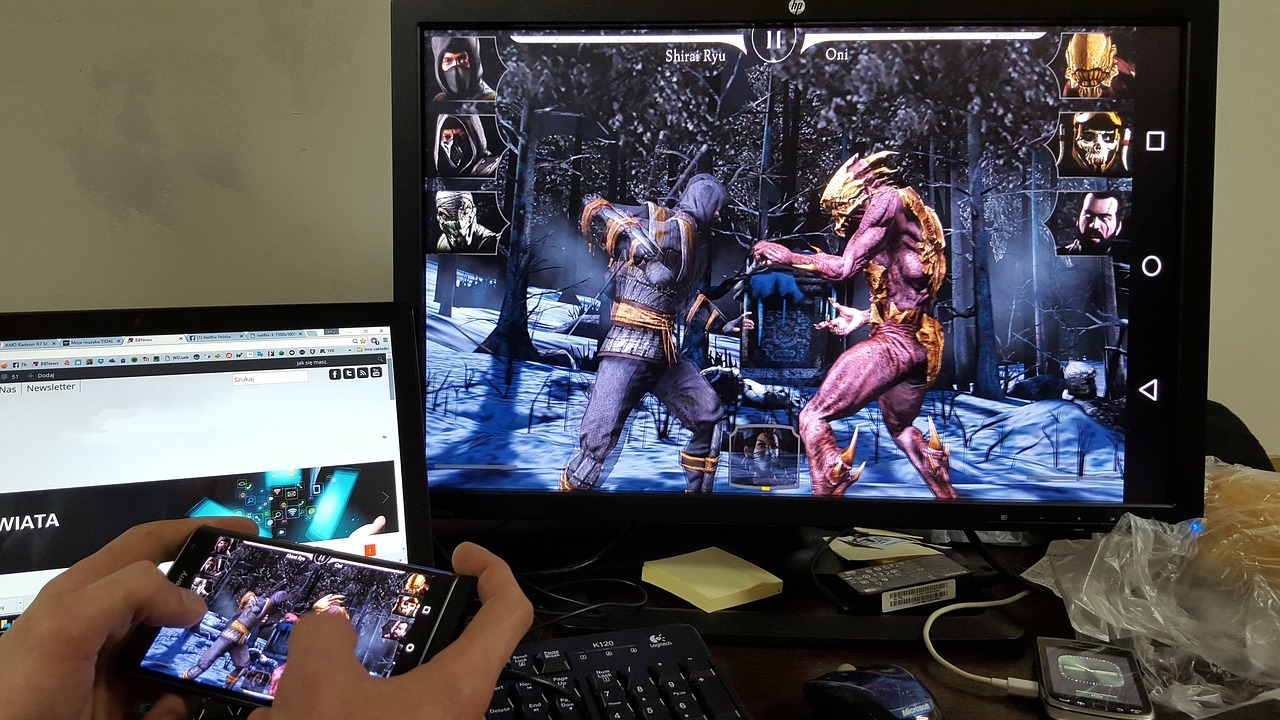
BlueStacks
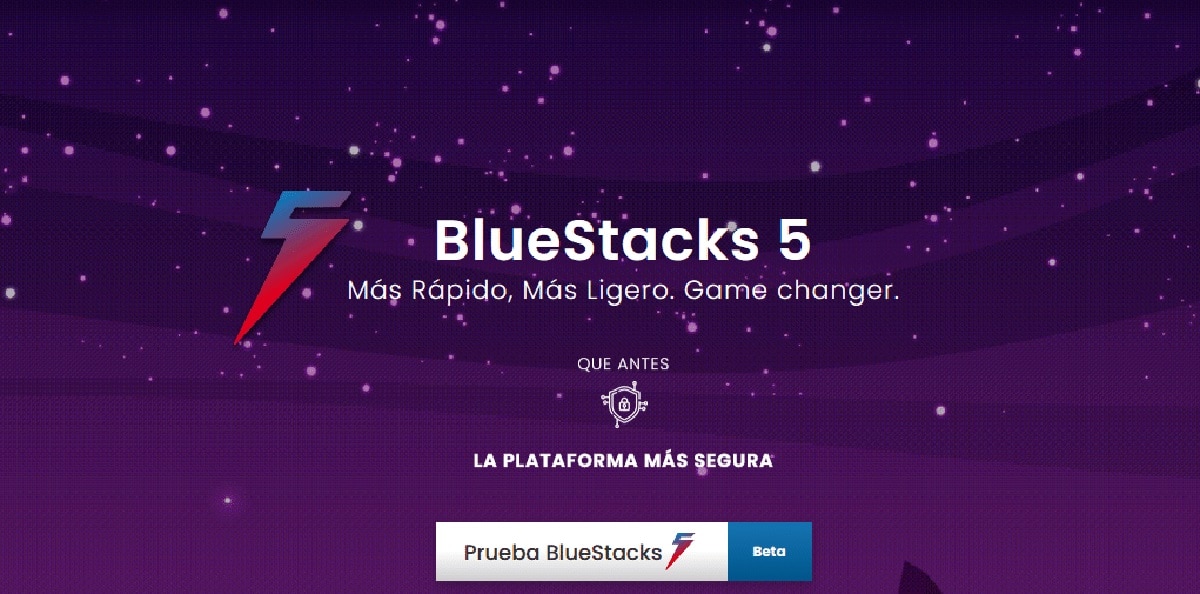
É um dos emuladores mais populares para emular Android no PC. O grande poder do BlueStacks o coloca acima de qualquer outro emulador, embora seja verdade que existem alternativas interessantes, mas muitos optaram por este acima de outros.
Ele promete a melhor experiência Android através da interface, que é uma das mais elaboradas e importantes para o trabalho que fez graças aos desenvolvedores. A execução é rápida ao abrir arquivos baixados, também mostra o básico para começar, também tem um tutorial para começar.
Os requisitos do BlueStacks são exigentes, entre eles o mínimo é: processador Intel/AMD, 4 GB de RAM, 5 GB de espaço em disco rígido, placa gráfica atualizada, Windows 7/8/10/11 e DirectX 11 instalados. São necessários pelo menos 8 GB de RAM se você quiser mover tudo sem problemas, para o sistema e o aplicativo.
Download: BlueStacks 5
LDPlayer
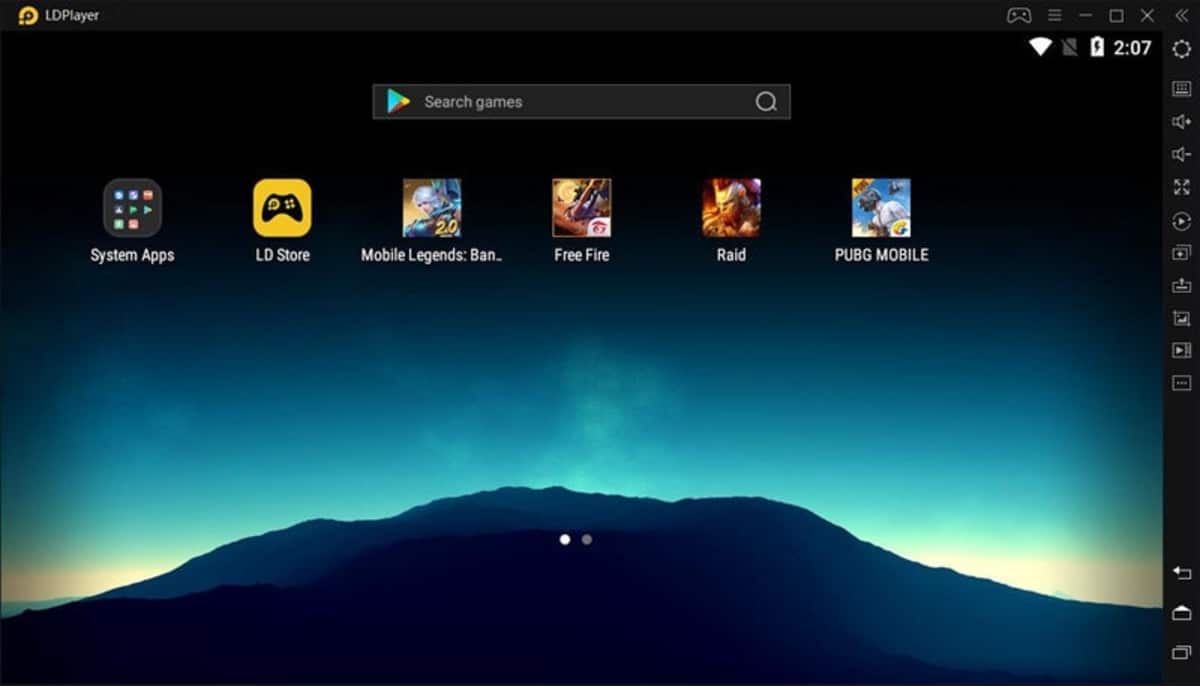
LDPlayer se tornou um poderoso emulador capaz de rodar jogos no FPS máximo permitido, rodando jogos como PUBG Mobile, Minecraft, Roblox, Call Duty e outros. O jogador pode configurar o teclado e o mouse, esse mapeamento também é possível no BlueStacks assim que você começar a usá-lo.
O aplicativo inclui a opção de abrir vários emuladores ao mesmo tempo, para jogar uma variedade de títulos disponíveis no sistema operacional Android. O LDPlayer suporta muitos aplicativos e jogos da Play Store, assim você terá acesso a uma ampla variedade.
Download: LDPlayer
Reproduzir MEmu
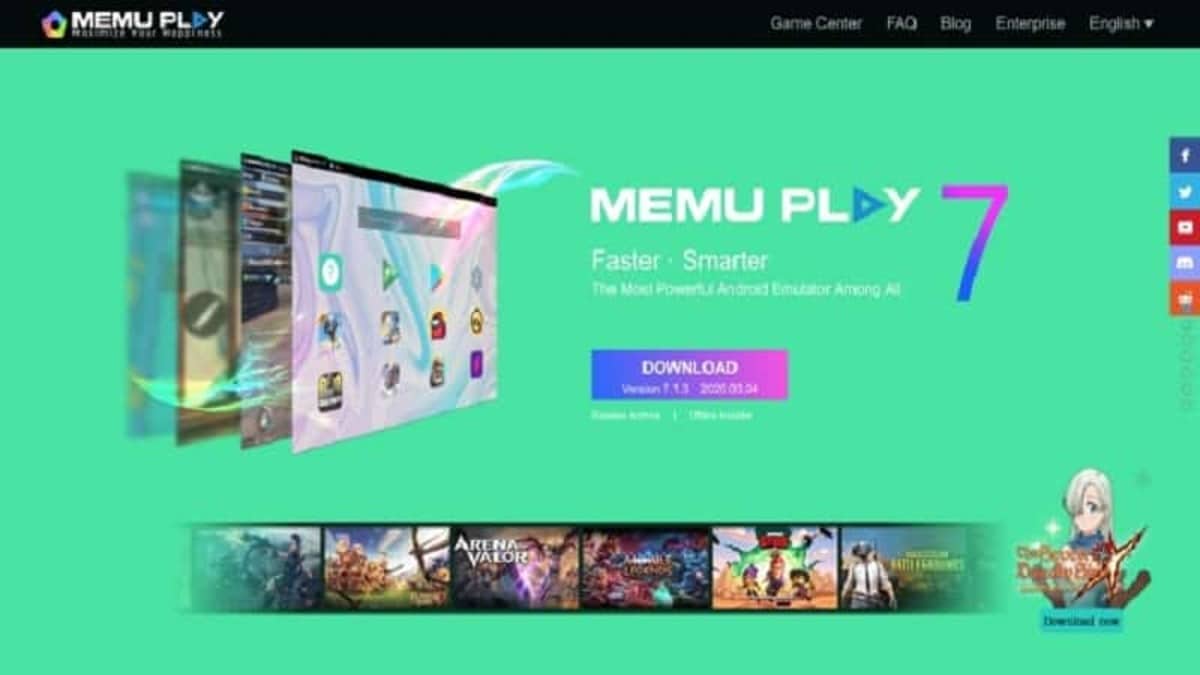
MEmu Play é um dos emuladores Android mais rápidos, não requer muito hardware e roda muitos títulos, sendo compatível com quase 95% deles. O aplicativo não precisa de muito espaço, a instalação ocupa em torno de 100-150 megabytes no disco rígido.
É um programa que vai precisar de gráficos atualizados, OpenGL em sua versão mais recente, pelo menos 1 GB de RAM, 2 GB de espaço em disco rígido, uma CPU Intel/AMD e Windows Vista/7/8/9/10/11. A interface é amigável e você roda os jogos arrastando para dentro do próprio app.
Download: Reproduzir MEmu
GenyMotion
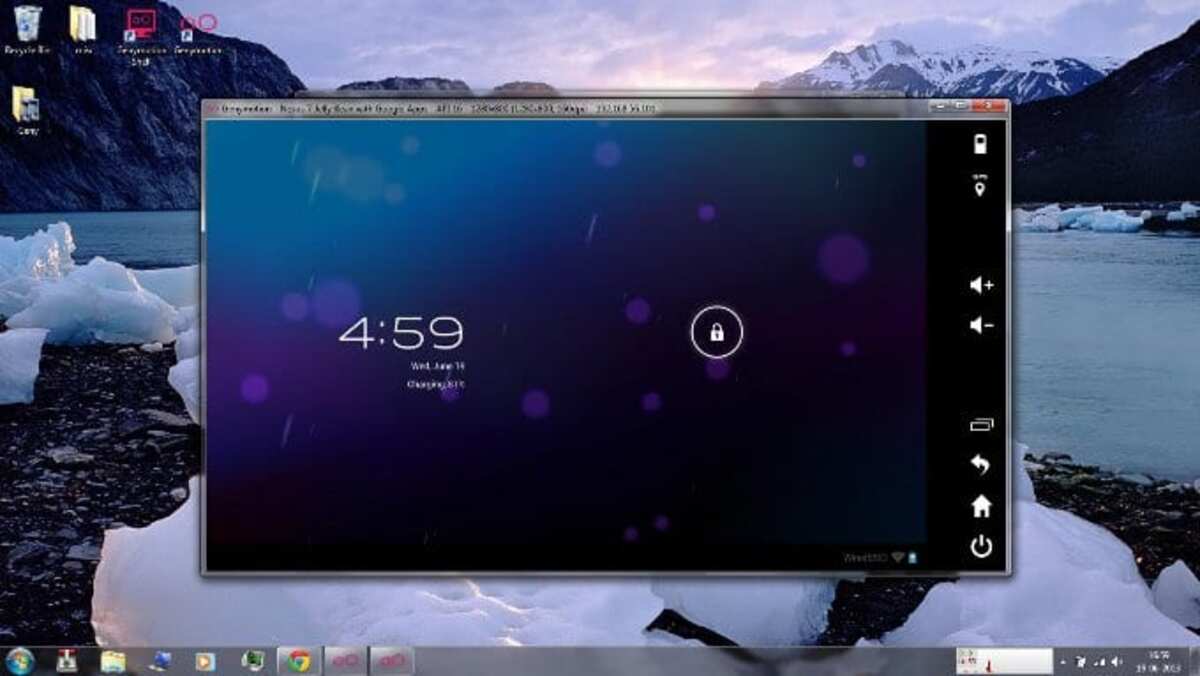
É diferente dos demais, pelo menos porque pode ser usado na nuvem sem a necessidade de instalá-lo, embora também possa ser instalado localmente. GenyMotion está focado em videogames, apesar de ser capaz de mover qualquer aplicativo, aqueles que você precisa usar no computador.
Torna-se multiplataforma, está disponível em Windows, Mac Os e Linux, ultrapassa o milhão de registros usados por máquinas virtuais. Ele mostra uma interface simples, que é o que qualquer um está procurando, podendo rodar aplicativos e jogos com pouco esforço, basta mover o aplicativo para o GenyMotion.
Descarregar: GenyMotion
NoxPlayer
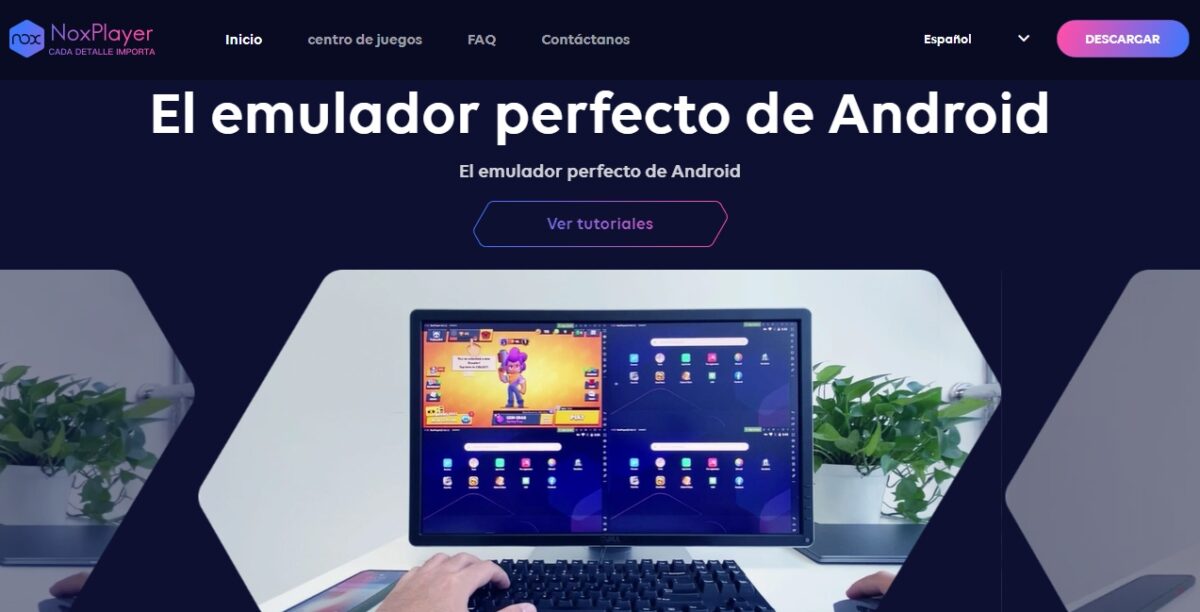
Oferece a emulação dos aplicativos e videogames mais modernos após a chegada da versão mais recenteEle até corrigiu várias vulnerabilidades importantes. NoxPlayer se destaca por poder abrir vários aplicativos ao mesmo tempo, integra-se bem com o teclado e o mouse, oferecendo a opção de configurá-lo totalmente.
A função macro salvará cada um deles para executá-lo com apenas uma tecla, isso depende muito do usuário, que é quem decide o que fazer. O NoxPlayer não exigirá muito de um computador, pois os requisitos geralmente são básicos. No Windows pede um mínimo, com 2 GB de RAM, processador AMD/Intel e disco rígido de 2 GB.
Download: jogador nox
ARCHon
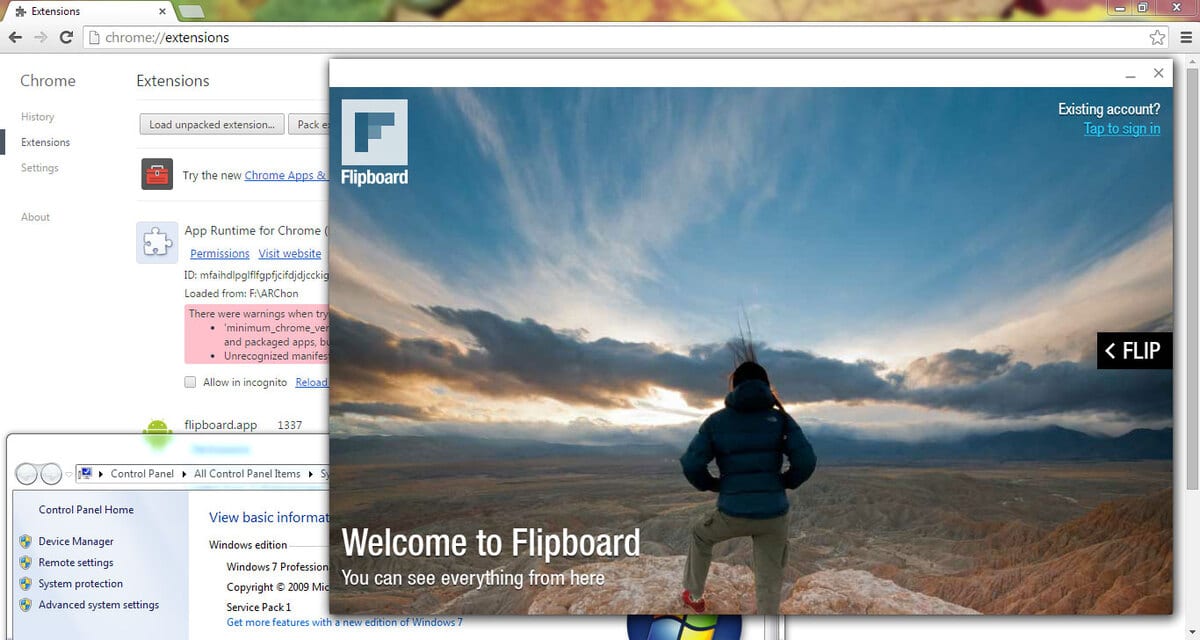
O Google Chrome ao longo do tempo amadureceu graças às extensões disponíveis, um dos chamados importantes é Archon. É um emulador conhecido que será executado a partir do próprio navegador, para isso você deve clicar nele e aguardar a instalação.
A extensão ARCHon permite que você jogue no mesmo navegador, iniciar qualquer aplicativo abrindo-o, para isso você deve baixá-lo anteriormente. Seu uso é simples, abra o arquivo da extensão, para isso, execute a extensão ARCHon e abra-o com o APK ou arquivo baixado.
Download: ARCHon
Bliss OS

Não é um emulador como tal, é um sistema operacional de código aberto baseado no Android que pode funcionar com qualquer um dos aplicativos deste sistema operacional. O Bliss OS precisará de uma máquina virtual para iniciar, mas quando estiver operacional, você poderá usar aplicativos e jogos.
É uma das opções interessantes, o ambiente é amigável, como se você tivesse um telefone ou um tablet no PC, então é uma das opções na mesa. Você pode carregá-lo em uma unidade flash para executá-lo posteriormente e usá-lo em seu PC, bem como em outros computadores.
Download: Bliss OS
KOPlayerName
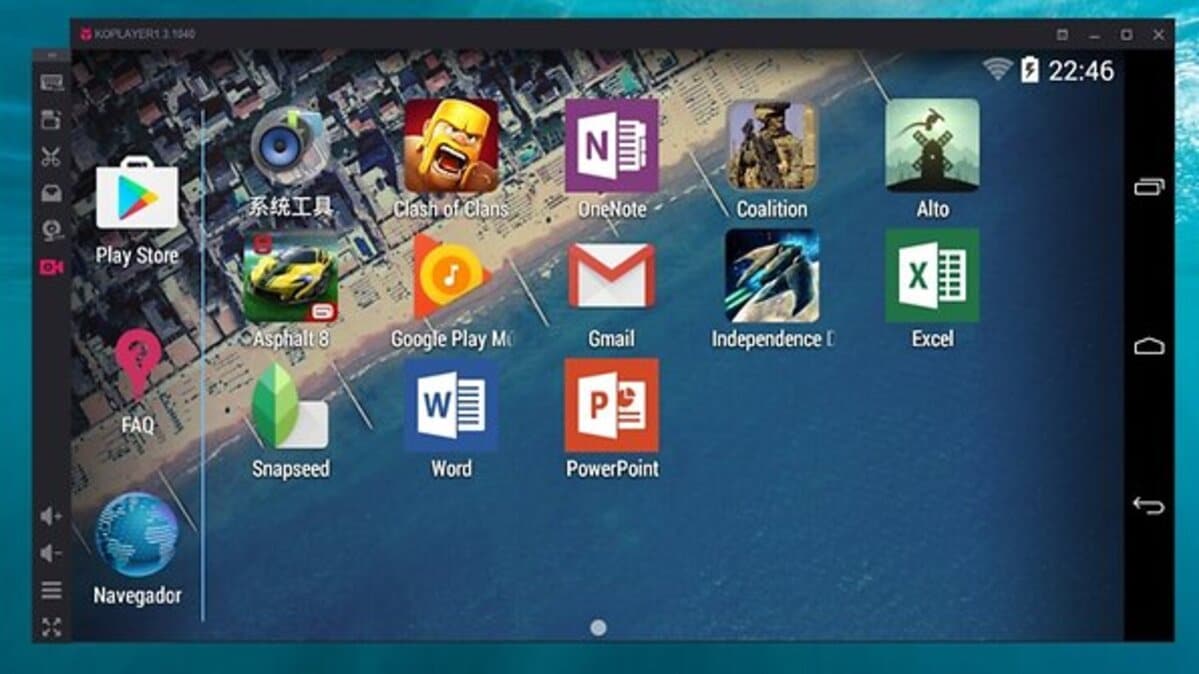
É outra opção na hora de rodar jogos Android no PC, sendo bastante simples de usar, é intuitivo, além de mostrar um pequeno tutorial de uso. O KOPlayer é semelhante ao NOX Player, com uma interface muito semelhante e carregando arquivos da Play Store, assim como os de fora dela.
O KOPlayer possui aceleração de hardware e um motor gráfico OpenGL, você não precisa de um computador muito moderno para funcionar perfeitamente. Os requisitos são básicos, no estilo do MEmu Player e o espaço necessário é de cerca de 500 megabytes para instalação.
emulador oficial de android

É um emulador projetado para criar aplicativos e jogos, mas é capaz de emular qualquer aplicativo Android, mas também videogames. O emulador oficial do Android talvez seja um dos mais complicados de todos, pois possui uma interface projetada para criar aplicativos.
O Android Studio poderá usar qualquer uma das versões do Android, para isso é necessário carregar as imagens, para que você possa ter uma versão antiga no seu PC e brincar com ela. É uma opção, mas vendo as anteriores, para facilidade de uso é melhor instalar BlueStacks, MEmu Play, KOPlayer ou outro.
Download: Android Estúdio
Jogue jogos com o Windows 11 nativamente
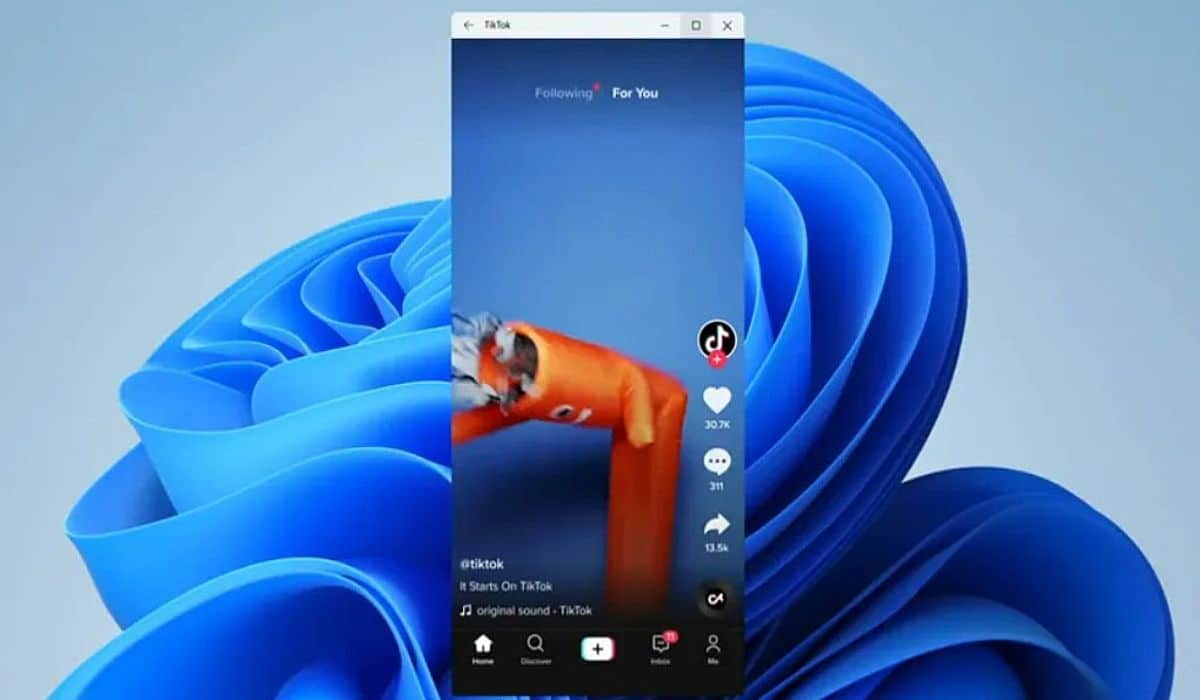
A versão mais recente do Windows 11 permitirá que você emule aplicativos Android nativamente, ele usará a loja de aplicativos Amazon para isso. O acesso à Amazon Appstore nos permite executar as ferramentas que precisamos, além de ter acesso a muitos jogos.
No momento, a instalação de aplicativos está disponível nos Estados Unidos, embora chegue gradualmente a outros territórios em alguns meses. A primeira seleção começou com um total de 50 aplicativos por Windows Insiders em um programa beta para alguns testadores beta.